最近要学习机器学习,随手记录一下工具安装步骤。
一、什么是Anaconda?
Anaconda是一个开源的Python发行版本,其包含了conda、Python等180多个科学包及其依赖项,还有一大堆安装好的工具包,比如numpy、pandas等。
二、安装
1、从官网下载安装包,下载按钮,默认就是Windows版本
2、双击下载好的安装包,安装

3、点击“Next”
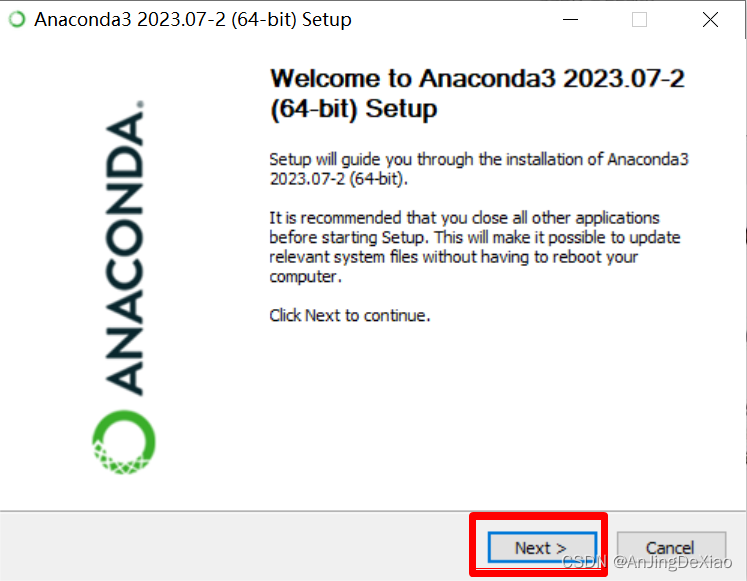
4、点“I Agree”
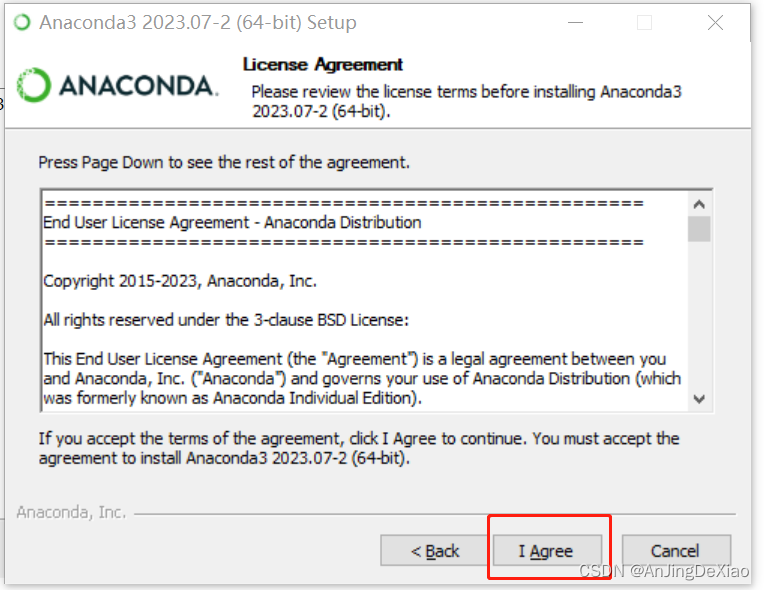
5、默认“Just Me”,若有其它用户,选“All Users”,然后点击“Next”
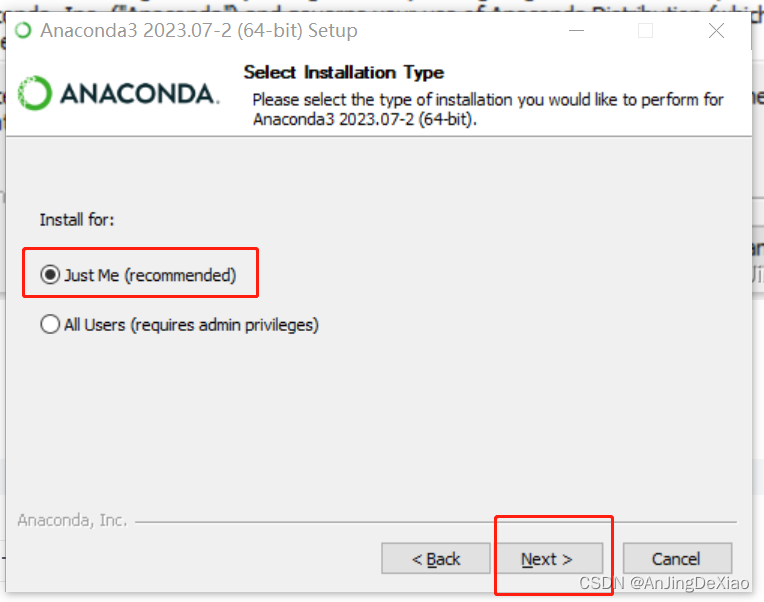
6、默认C盘,建议切换安装路径,如放在D盘(最好都是全英文路径),然后点击“Next”
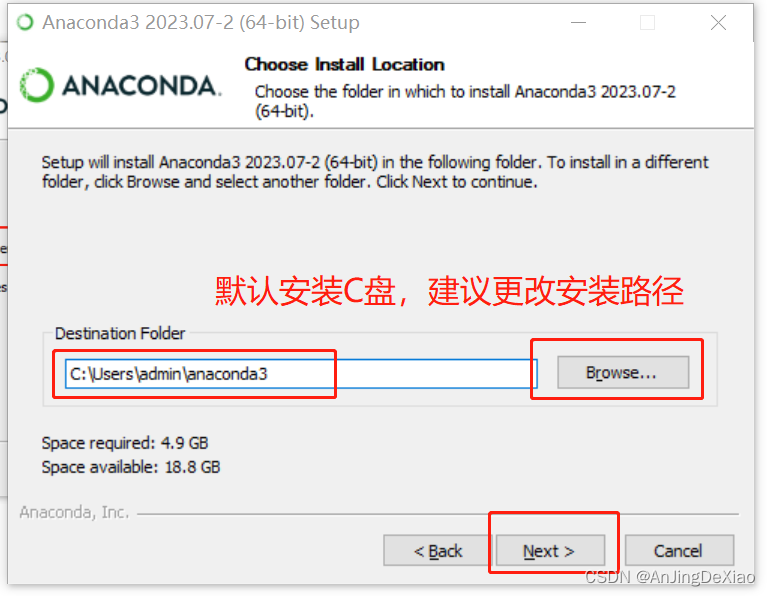
7、上一步是手动选择的路径,这一步也默认手动就行。点“Install”
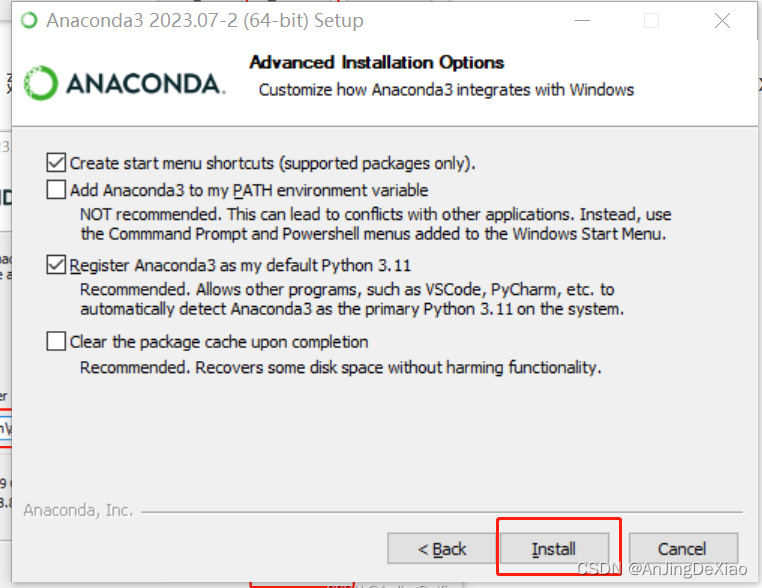
8、点“Next”
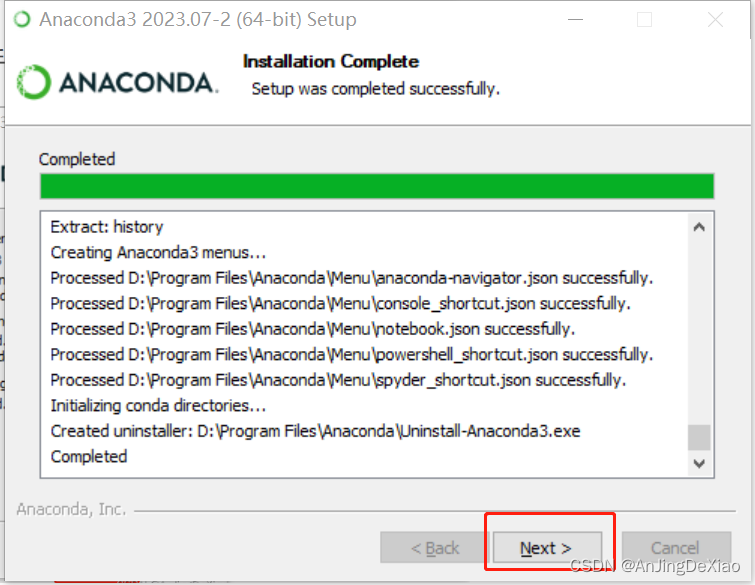
9、点“Next”
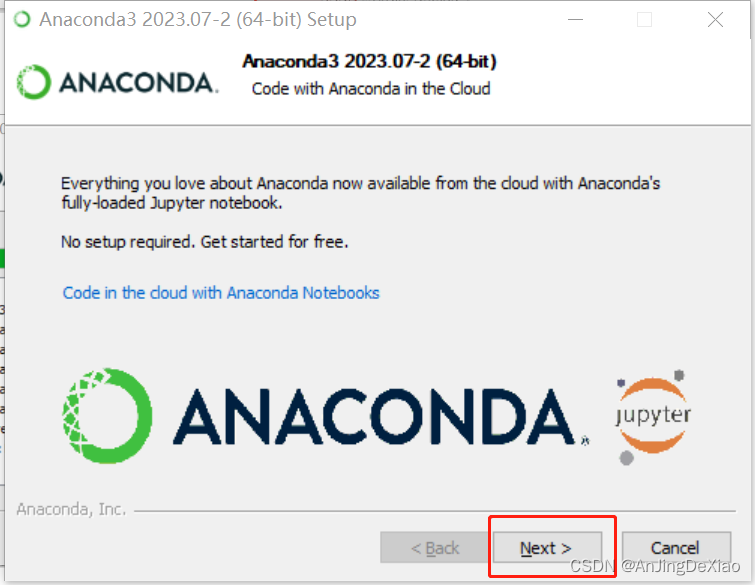
10、点"Finish"
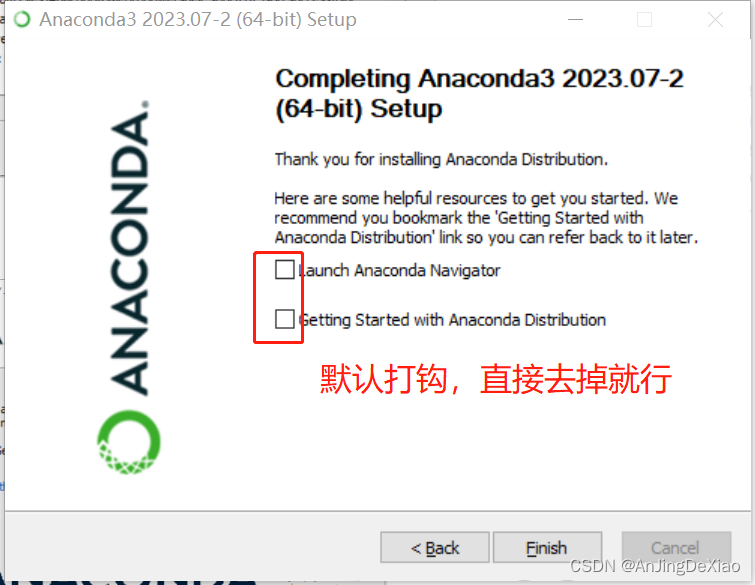
三、配置环境变量
1、在桌面,右击“此电脑”,选择“属性”,再点击“高级系统设置”
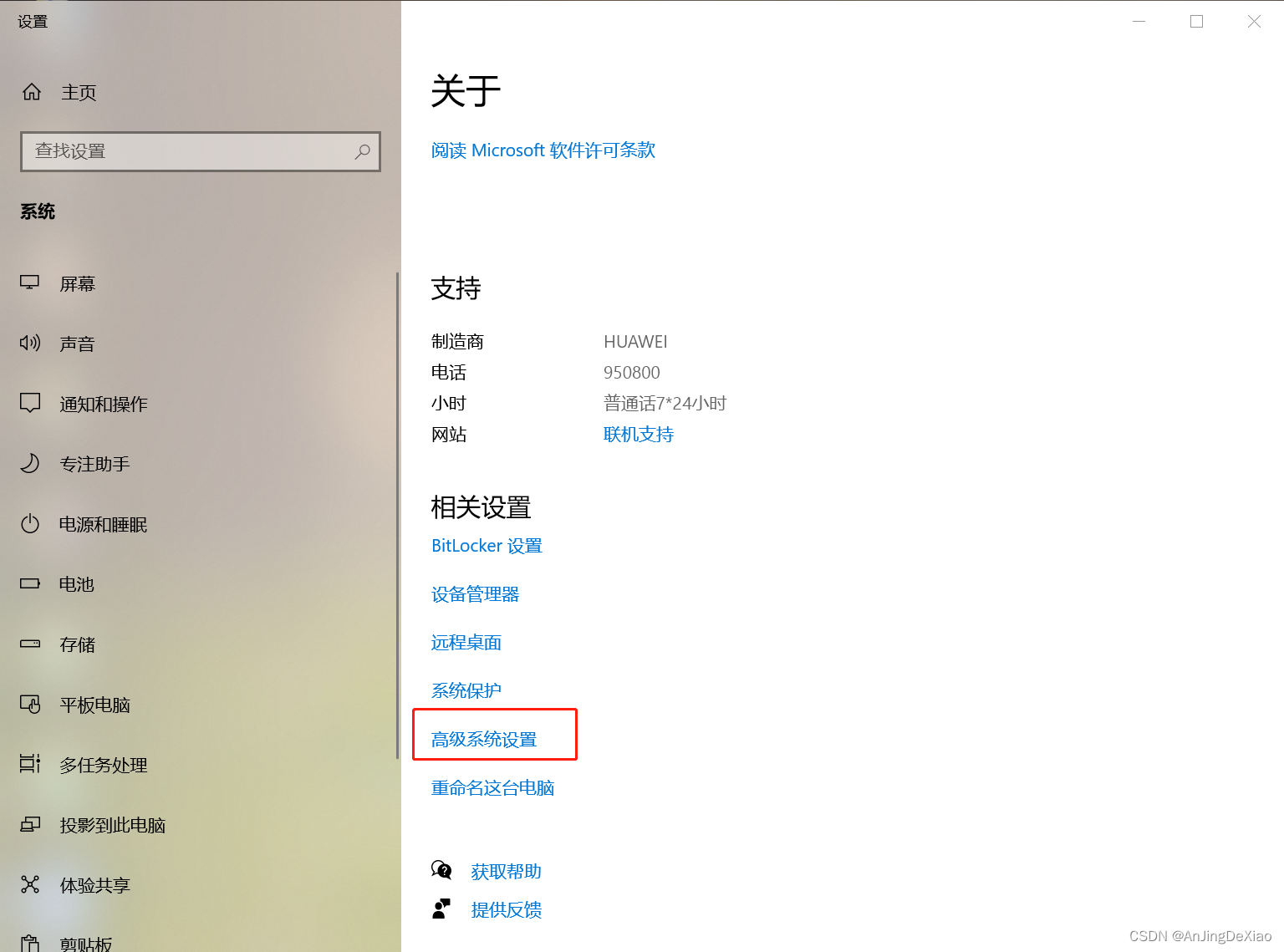
2、点击“环境变量”
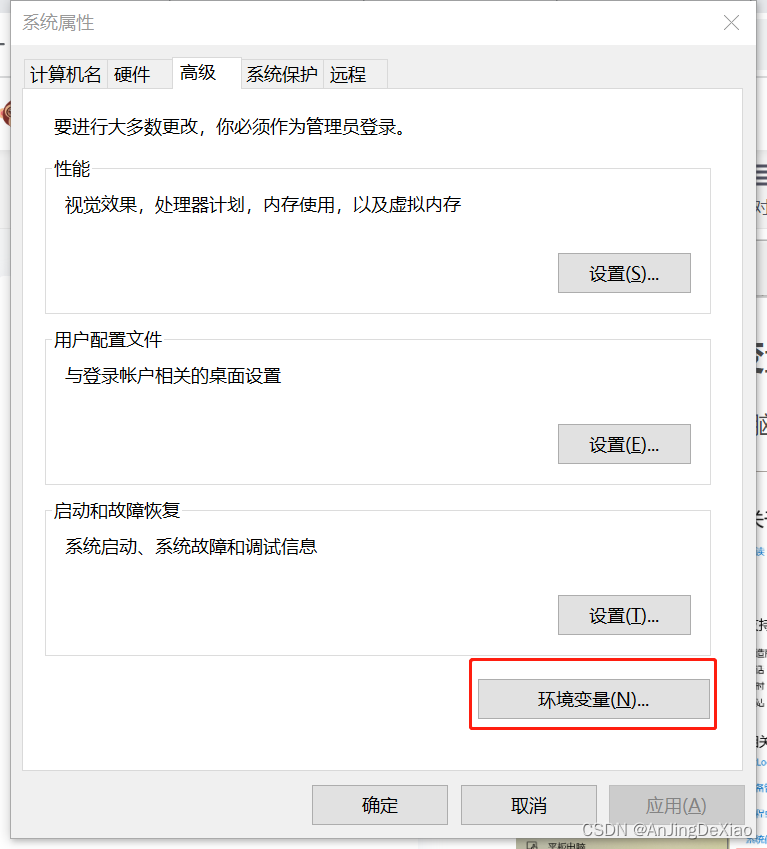
3、在系统变量里,找到“Path”,并双击“Path”
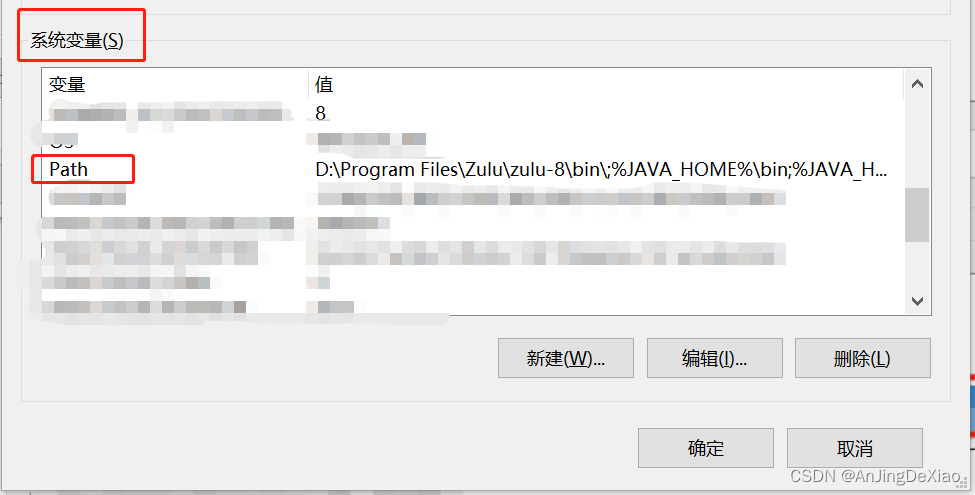
4、点“新建”
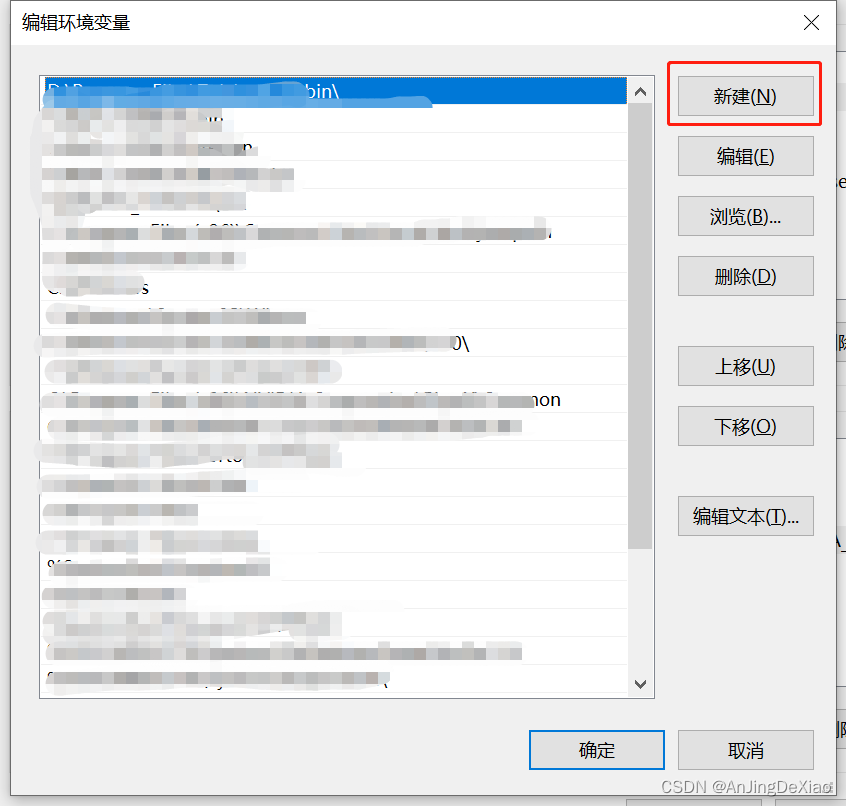
依次新建三条变量,点“确定”:
Anaconda安装路径
Anaconda安装路径\Scripts
Anaconda安装路径\Library\bin
按自己实际安装路径输入!
例如个人路径:
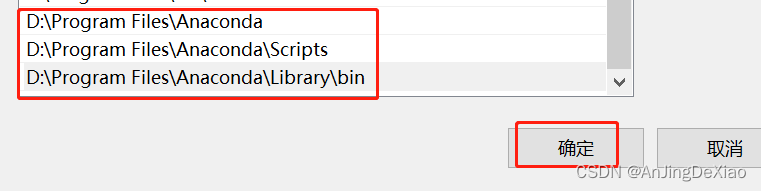
四、验证环境是否配置成功
1、快捷键“Win+R”,输入“cmd”,点“确定”

2、查看conda版本:输入“conda -version”
3、直接从系统菜单,看是否有Anaconda目录
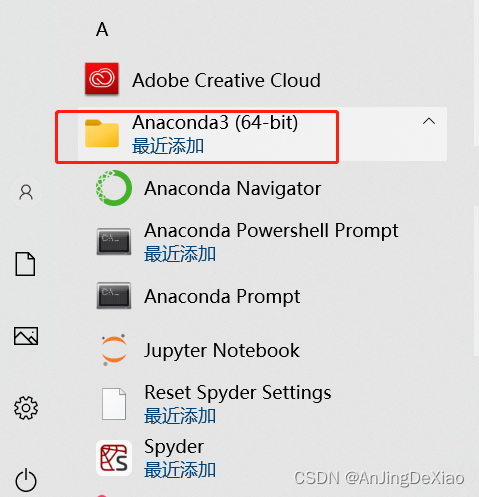
至此,安装结束🔚






















 509
509











 被折叠的 条评论
为什么被折叠?
被折叠的 条评论
为什么被折叠?








